WPS2013文件怎么加密保护
摘要:方法一:1:WPS文档输入完成后,点击文件---文件加密。进入文件加密选项页面。2:在文件加密页面,选择:“此文档的文件加密&r...
方法一:
1:WPS文档输入完成后,点击文件---文件加密。进入文件加密选项页面。
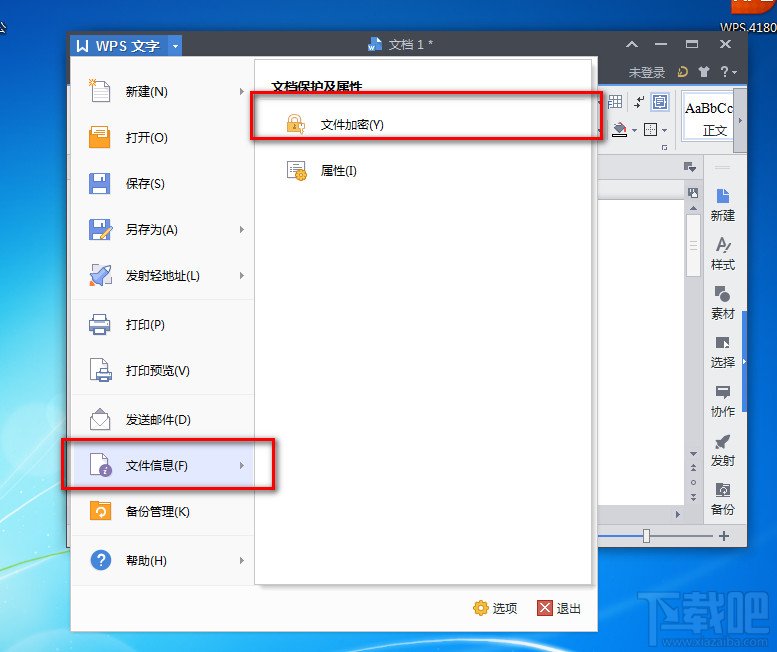
2:在文件加密页面,选择:“此文档的文件加密”输入密码。输入完成后点击确定。这是整个文件进行加密,下面的“此文档的文件共享选项”,是对文件中的内容加密。
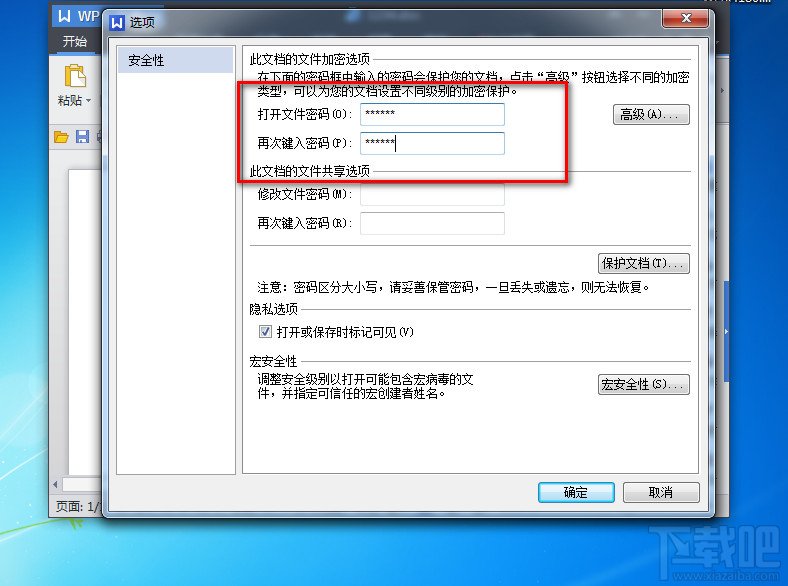
3:记得要保持。
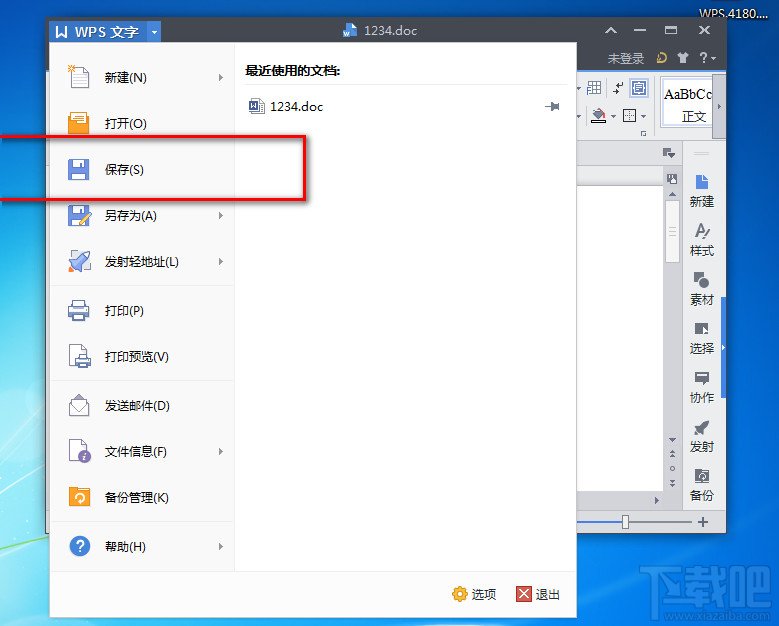
4:关掉再打开,就会显示要你输入密码。
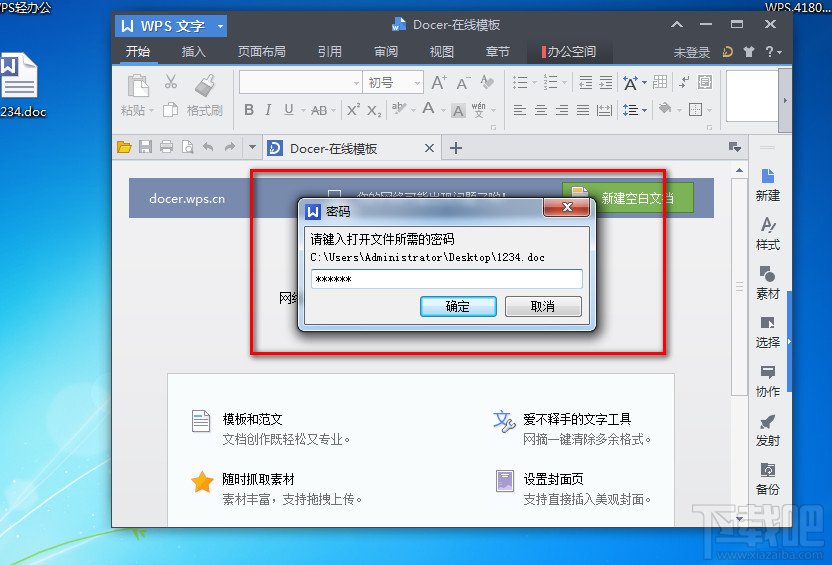
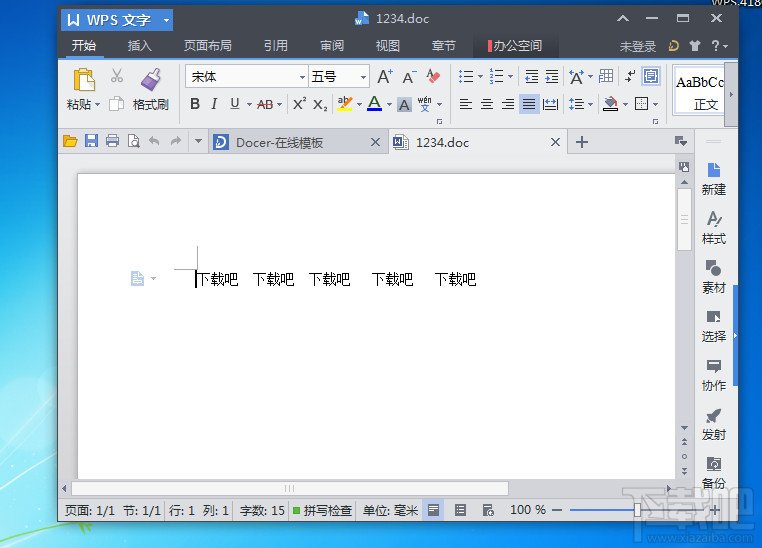
方法二
5:“工具”---“保护文档”,
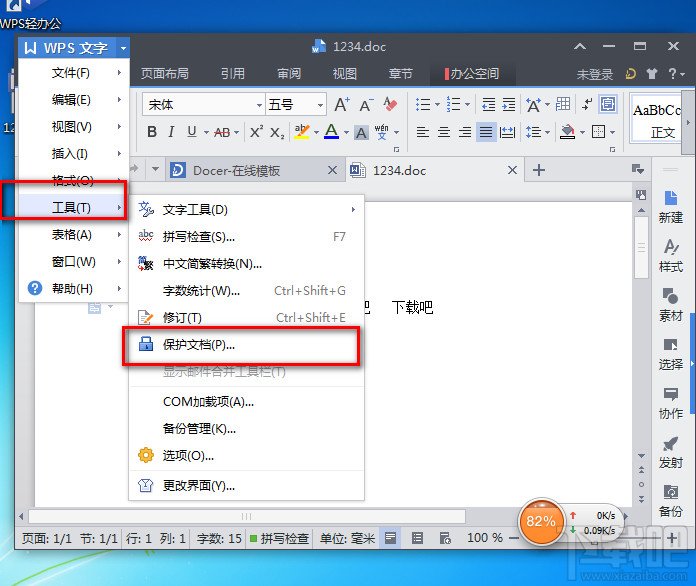
6:输入密码。
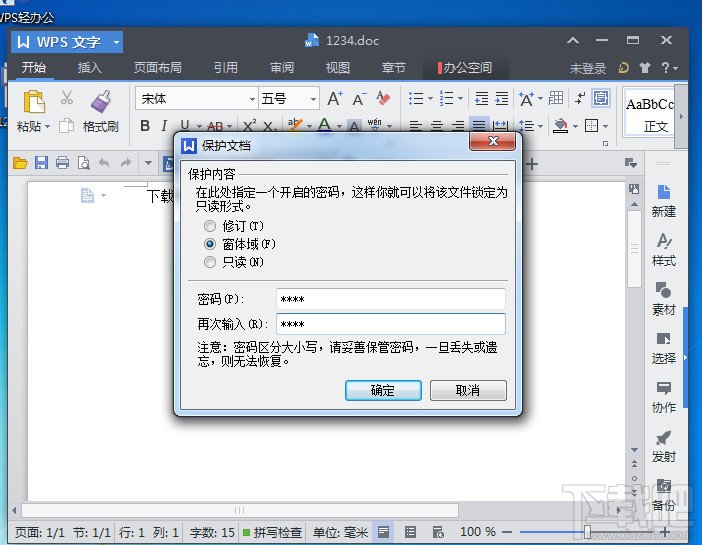
7:打开的时候,是看到里面的文字的, 不能进行修改。
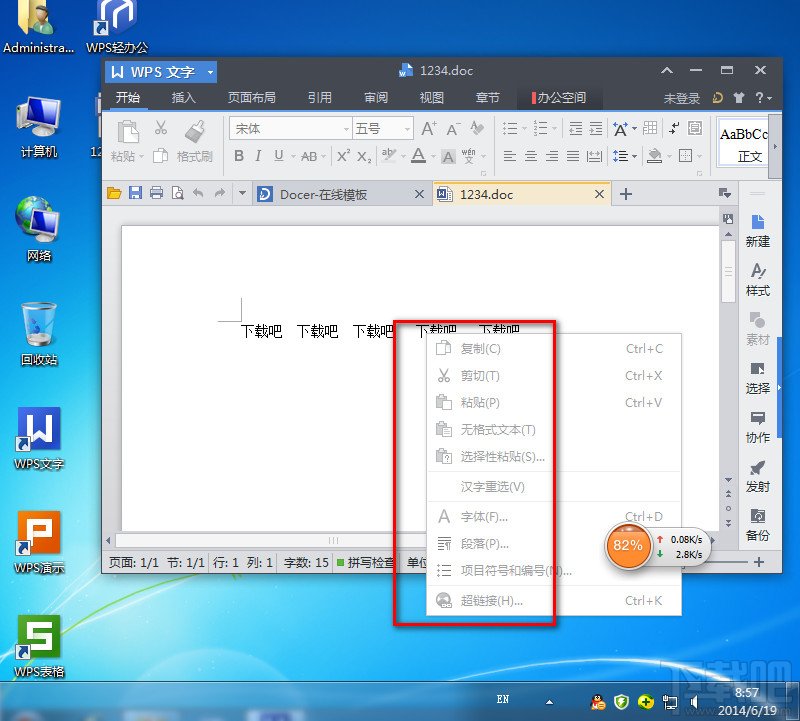
8:要取消的话。“工具”--“取消文档保护”。还要再输入你原本的密码。
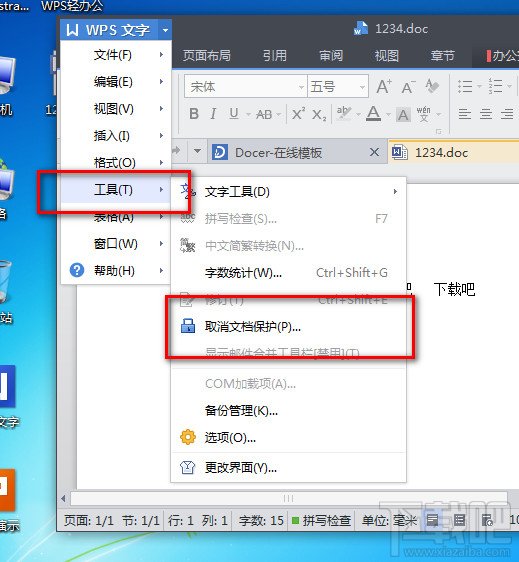
【WPS2013文件怎么加密保护】相关文章:
上一篇:
WPS文字怎么让页码有图案
下一篇:
实现“自动化”的WPS素材库
